电脑软件打不开的原因及解决办法(排查故障的关键步骤和常见问题解决方法)
7
2025-03-10
在当今这个信息高速发展的时代,电脑软件的声音播报组件成为了一种提高用户体验的重要工具。它不仅能够帮助用户在视觉集中于其他任务时接收信息,还可以为视力不佳的用户提供便利。本文将深入探讨电脑软件声音播报组件的作用,并为您提供详细的使用指导。
声音播报组件是一种可以让电脑软件以语音形式传达信息给用户的特殊功能。它通过合成语音向用户播报消息、通知或其他重要内容。具体而言,该组件的主要作用可分为以下几点:
1.提高效率:在进行多任务操作时,用户无需频繁查看屏幕即可获取通知信息,从而提高工作效率。
2.便利性:对于视力受限的用户而言,声音播报能够替代视觉信息的获取,使电脑操作更为便利。
3.增强交互体验:适当地将声音元素融入用户界面,可以提升软件的交互性和吸引力。
4.适应多种环境:在嘈杂或安静的环境中,声音播报组件可按用户需求调整音量,适应不同使用场景。
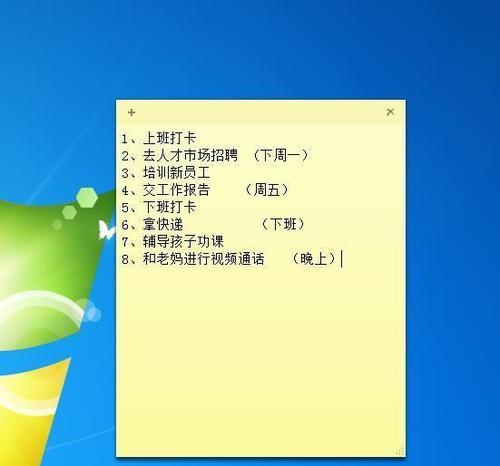
接下来,我们将具体介绍如何在Windows操作系统以及常见的办公软件、浏览器等应用程序中使用声音播报功能。
在Windows系统中使用声音播报组件
开启语音通知功能:
1.打开“设置”应用。
2.进入“轻松使用”或“辅助功能”。
3.找到“语音”或“讲述人”选项。
4.开启“讲述所发生的事情”或类似选项。
调整语音设置:
1.在“语音”菜单中,可以调整语言、语音速率和音量大小。
2.确认并保存设置。
在办公软件中使用声音播报组件
以MicrosoftWord为例,介绍如何实现文档内容的声音播报:
1.打开Word文档。
2.点击“审阅”选项卡。
3.在“语音”分组里找到“朗读”功能。
4.选中需要朗读的文本部分,点击“朗读”按钮开始朗读。
注意:确保文档格式正确,以便朗读功能可以准确识别和播报内容。
在浏览器中使用声音播报组件
以Chrome浏览器为例,可以借助扩展程序实现网页内容的声音播报:
1.打开Chrome浏览器。
2.访问Chrome网上应用店,搜索“朗读”相关的扩展程序。
3.安装一个适合的扩展,如“自然阅读器”。
4.在需要朗读的网页上点击扩展图标即可启动朗读。

实用技巧:
选择合适的语音:不同的语音合成引擎会带来不同的朗读体验,用户应尝试并选择最适合自己的语音类型。
创建快捷键:将常用的声音播报功能通过创建快捷键进行快速启动,提高使用效率。
备份个人设置:在系统或软件中备份个人的声音播报设置,以备重新安装或切换电脑时使用。
常见问题:
声音播报功能无法启动:检查软件或系统是否正确安装和更新,同时查看是否选择了正确的输出设备。
声音播报过程中出现错误:确保选择的语音包支持目标语言,并且音量调节适当,避免过小或过大。
朗读内容不准确:检查文档的格式设置,确保没有隐藏或特殊格式干扰朗读引擎识别文本。

电脑软件声音播报组件通过将文字信息转化为语音信息,大大增强了信息的可获取性与使用的便捷性。无论是从提高工作效率的角度,还是从辅助弱势群体的角度出发,了解和掌握声音播报组件的使用是十分必要的。通过本文提供的操作指南和实用技巧,您可以轻松地在不同软件中启用和优化声音播报功能,享受更加智能化和人性化的电脑操作体验。
版权声明:本文内容由互联网用户自发贡献,该文观点仅代表作者本人。本站仅提供信息存储空间服务,不拥有所有权,不承担相关法律责任。如发现本站有涉嫌抄袭侵权/违法违规的内容, 请发送邮件至 3561739510@qq.com 举报,一经查实,本站将立刻删除。